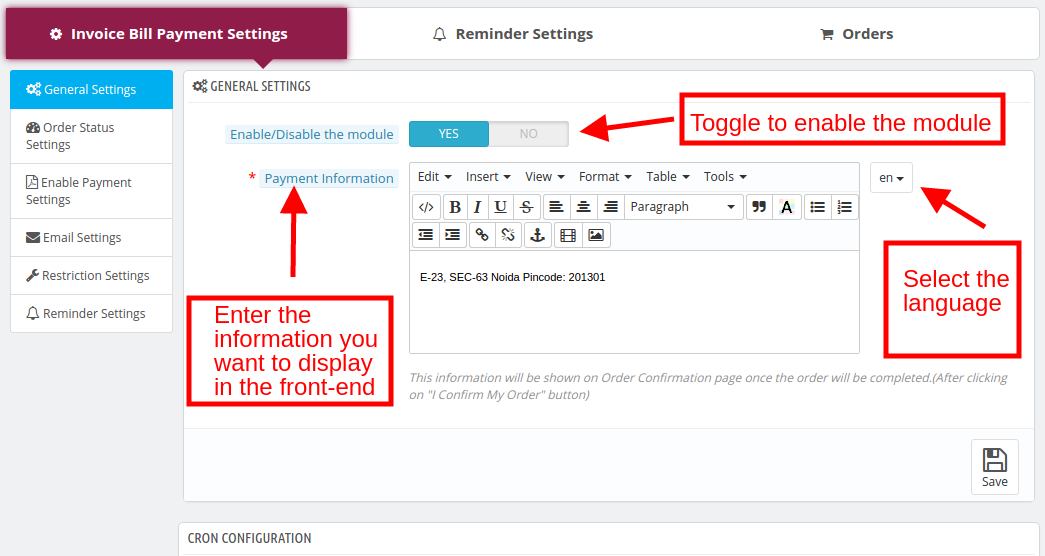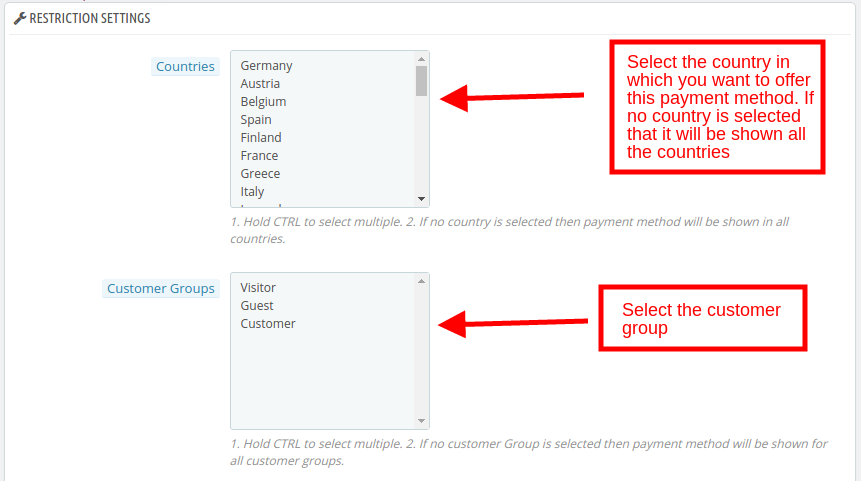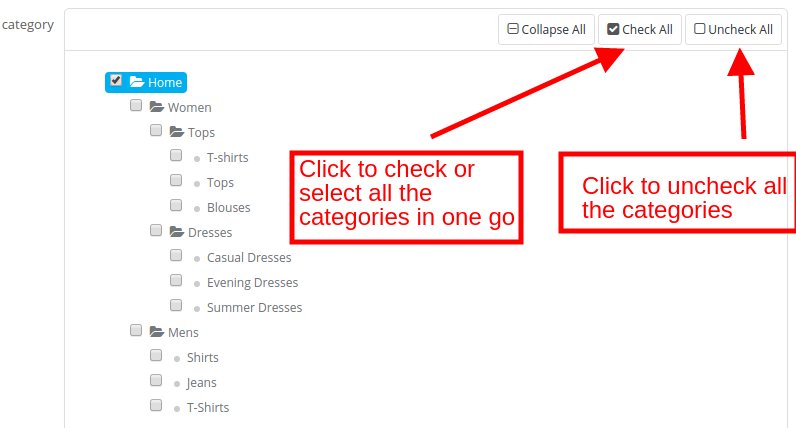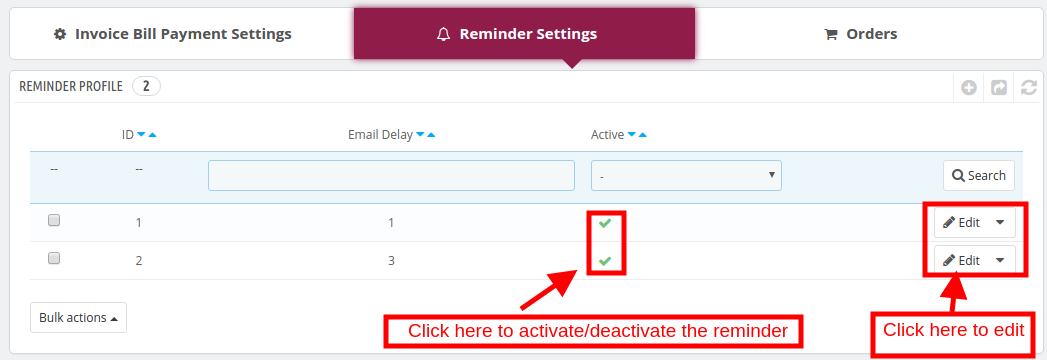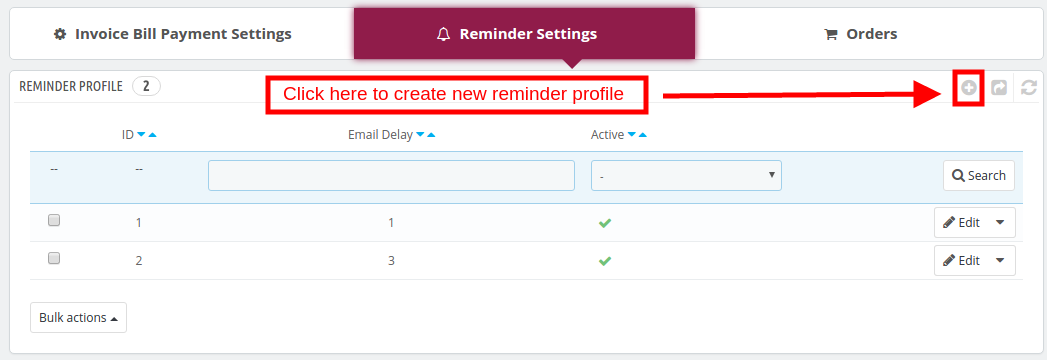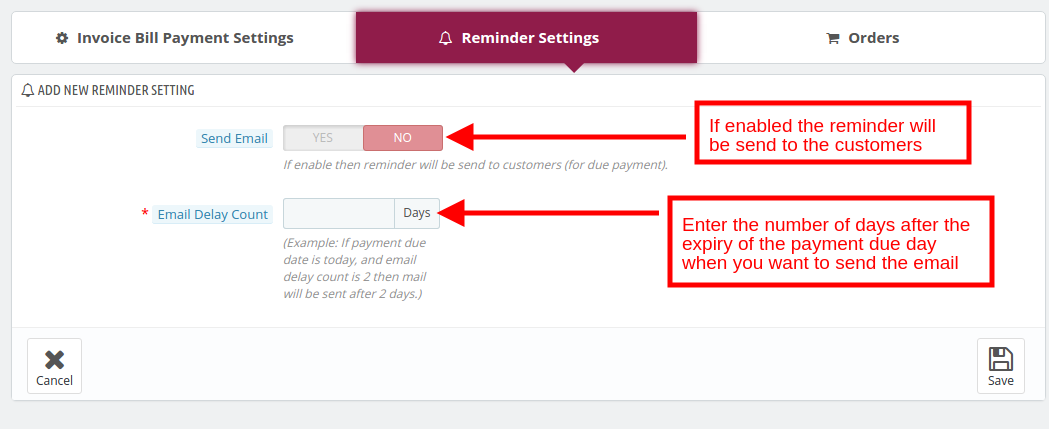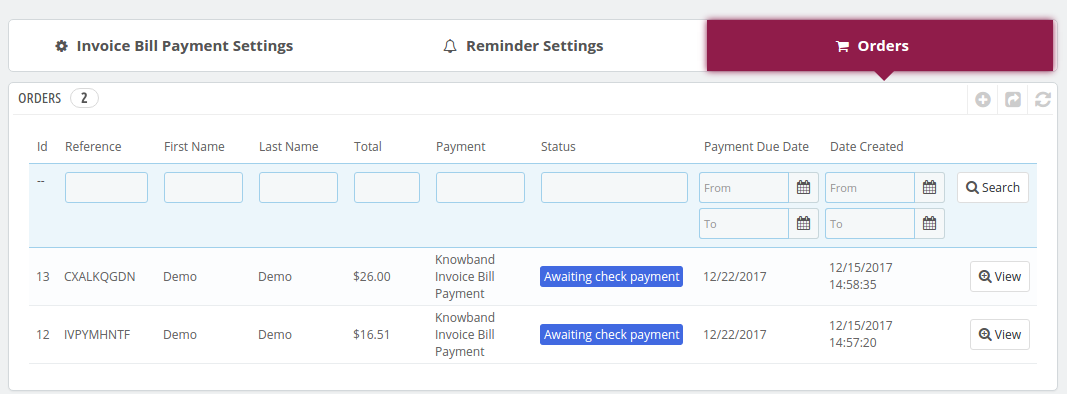1.0 Introdução
Módulo de pagamento de fatura de fatura Prestashop da Knowband permite que os proprietários da loja de comércio eletrônico forneçam a opção de pagamento por fatura aos seus clientes. O método de pagamento de faturas Prestashop é muito popular, especialmente em países como a Alemanha e outros. Mesmo com o avanço tecnológico, os compradores on-line preferem optar pelo método de pagamento seguro.
Com o método Prestashop Invoice Bill, os clientes podem pagar pelo seu pedido em prestações fáceis. Agora você pode oferecer uma experiência de compra segura aos clientes. O módulo Prestashop
1.1. Objetivos do projeto
Os objetivos do projeto estão listados abaixo:
1. A configuração e personalização do módulo Prestashop Invoice Bill Payment.
2. As formas de corrigir os termos e condições do método de pagamento da fatura da fatura.
3. A configuração do lembrete por email para o pagamento da fatura a ser enviado aos clientes.
4. Acompanhamento dos pedidos que optaram pelo pagamento com o método de fatura.
Instalação 2.0
Compre o addon Prestashop da loja. Você receberá os seguintes arquivos:
1. arquivo zipado com código fonte do módulo
2. Manual do usuário
Siga os seguintes passos para instalar a extensão Prestashop por Knowband:
- Descompacte o arquivo zipado. Ele conteria arquivos e pastas conforme mostrado abaixo –
3. Copie todos os arquivos e pastas da pasta descompactada para o diretório "módulos" de sua loja no caminho – Diretório Raiz / modules /.
4. Agora o módulo Prestashop está pronto para ser instalado em sua loja e você pode encontrar isso em Store Admin -> Modules and Services.
Caso você não consiga encontrar o módulo na lista de módulos admin, por favor, tente procurar este módulo Prestashop com os seguintes detalhes –
palavra chave ? Invoice Bill Payment
Categoria ? Payments and Gateways
Filtrar por – Instalado e não instalado / ativado e desativado
- Clique no botão "Install" para instalar este módulo Prestashop. Mostraria um pop-up para sua confirmação. Clique na opção "Continuar com a instalação". Esta etapa instalará o addon Prestashop e mostrará a notificação – "Módulo (s) instalado (s) com sucesso".
- O módulo está agora instalado e pronto para configuração.
Interface administrativa 3.0
3.1 Como configurar o módulo?
O módulo do método Prestashop Invoice Payment pode ser configurado em algumas etapas simples. A guia de recebimento do pagamento da fatura da fatura oferece várias opções. Eles são:
- Configurações gerais
- Configurações de status do pedido
- Ativar configurações de pagamento
- Configurações de restrição
- Configurações de lembretes
Configurações gerais do 3.1.1
Habilitar desabilitar: Alterne o botão para ativar / desativar o módulo lembrete Prestashop Invoice Payment da loja Prestashop.
Informação de pagamento: Esse campo de Fatura com pagamento parcial permite que o administrador insira as informações de pagamento aqui. Esta informação será exibida no front-end. As informações podem ser inseridas em vários idiomas.
Configurações de status do pedido 3.1.2
As várias opções disponíveis nesta guia do módulo Prestashop Invoice Bill são mencionadas abaixo:
Status do pedido inicial: O status inicial do pedido quando o pedido é feito pode ser alterado daqui.
Status do pedido de lembrete: Quando a data de vencimento do pagamento da fatura excede, um lembrete por e-mail é enviado aos clientes. O status do pedido de lembrete será alterado nesse campo da fatura com pagamento parcial.
Cancelar status do pedido: No caso, a transação ainda está pendente pelo cliente, então, o status do pedido a ser exibido pode ser selecionado a partir desta opção do módulo Prestashop Invoice Bill Payment.
Nenhum status de pedido de envio de email: Nenhum lembrete de e-mail será enviado aos clientes com o status do pedido selecionado nesta seção.
3.1.3 Ativar configurações de pagamento
Os vários termos e condições, juntamente com os critérios para ativar este módulo de método de pagamento de fatura Prestashop, podem ser corrigidos aqui.
Dias: Especifica o número mínimo de dias após o pedido ser feito quando o cliente deve pagar.
Montante Mínimo do Pedido: Insira o valor mínimo do pedido para que o módulo Fatura com pagamento parcial seja ativado.
Total de pedidos pagos e não pagos: As ordens pagas mínimas e as ordens máximas não pagas dos clientes são inseridas. O cliente que atender a esse critério poderá optar por este método de pagamento de fatura de fatura Prestashop.
Quantidade Máxima Não Paga: O administrador pode corrigir o valor máximo não pago que ele deseja permitir em uma ordem específica.
Configurações de email do 3.1.4
O lembrete Prestashop Invoice Payment oferece ao administrador o envio de lembretes ao cliente para o pagamento da fatura. O email pode ser personalizado a partir do back-end, conforme mostrado na imagem abaixo:
Configurações de restrição 3.1.5
O administrador pode adicionar restrições às opções de pagamento da fatura. Ou seja, os comerciantes eletrônicos podem restringir o método de pagamento para um país, categoria, grupo de clientes, opções de operadora, bem como fabricante ou fornecedor. As várias opções de restrição oferecidas pelo módulo Fatura com pagamento parcial são as mencionadas abaixo:
Países:Por padrão, o lembrete Prestashop Invoice Payment será aplicável em todos os países em que a loja de comércio eletrônico estiver operando. Se o administrador quiser impedir que alguns países utilizem o método Prestashop Invoice Payment, ele poderá selecionar os nomes da lista. O método de pagamento da fatura será aplicável somente nos países selecionados.
Grupo de clientes: O administrador pode fornecer este método de fatura com pagamento parcial Novos visitantes, Convidado or Clientes Registrados. O grupo de clientes pode ser selecionado na lista mostrada abaixo.
Categorias: O administrador pode selecionar as categorias nas quais ele deseja fornecer essa opção Fatura com pagamento parcial.
Transportadora, Fabricante, Fornecedor: O método Prestashop Invoice Bill Payment será aplicável a todas as opções, fabricantes e fornecedores da transportadora.
3.2 Como criar / editar as configurações do lembrete?
O lembrete Prestashop Invoice Payment oferece ao administrador a criação de N número de perfis de lembrete. Os perfis de lembrete existentes também podem ser editados.
3.2.1 Editar as configurações do lembrete
Os perfis existentes podem ser editados simplesmente clicando no 'Editar' como mostrado abaixo. Os perfis de lembrete podem ser ativados ou desativados, conforme mostrado na imagem.
3.2.2 Criar novo perfil de lembrete
Para criar um novo perfil de lembrete, clique no link '+'entre na parte superior direita da interface, como mostrado na imagem.
Você será redirecionado para a página de criação de perfil.
Enviar email: Esse campo de Fatura com pagamento parcial permite que o administrador ative o perfil de lembrete.
Contagem de atrasos por email: Insira o número de dias após o vencimento da data de vencimento do pagamento quando você quiser enviar o lembrete.
3.3 Como rastrear os pedidos que optaram pelo método de pagamento de fatura da fatura?
O pedido recebido pelo método Prestashop Invoice Payment pode ser visualizado na guia Order da interface de administração.
3.4 Website UI
Depois que o módulo Fatura com pagamento parcial é instalado na loja Prestashop, o método de pagamento de fatura da fatura será exibido na página de checkout, conforme mostrado abaixo.
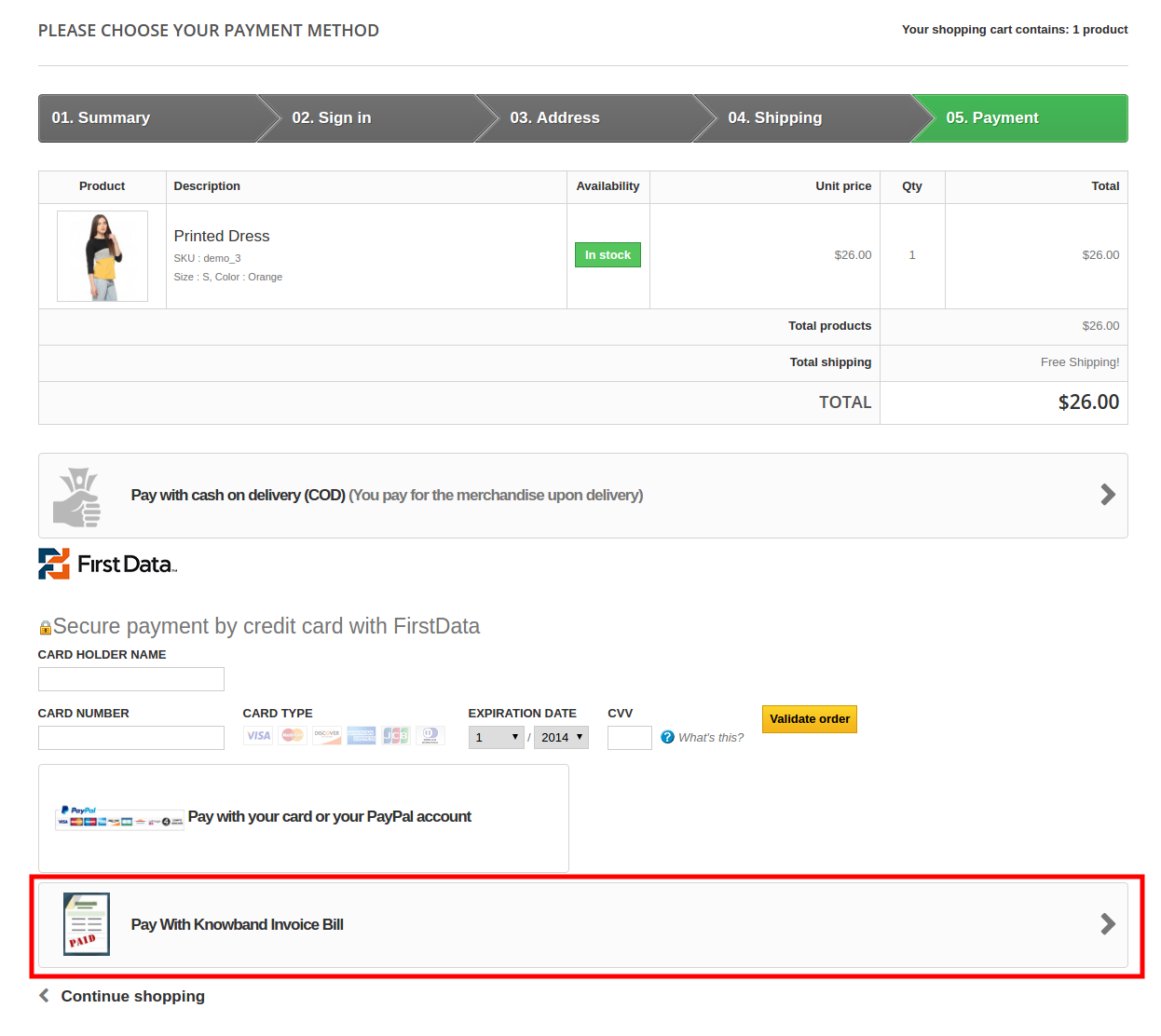 Clique aqui para Demonstração de administração e Demonstração Frontal de Prestashop Invoice Bill Pagamento Addon por Knowband.
Clique aqui para Demonstração de administração e Demonstração Frontal de Prestashop Invoice Bill Pagamento Addon por Knowband.